Come abilitare la navigazione offline in Chrome

Quando visiti una pagina web in un browser, tutte le risorse, come immagini, fogli di stile e file Javascript, vengono scaricate e archiviate nel browser cache. Ciò consente alle pagine Web che hai già visitato di caricarsi più rapidamente perché il browser non deve scaricare di nuovo le risorse.
CORRELATO: Perché il mio browser memorizza così tanti dati privati?
La cache può anche essere utile se sai che stai per essere da qualche parte dove la connettività internet è imprevedibile, o dove non si avrà alcuna connessione. La modalità offline di Chrome ti consente di utilizzare la cache per visualizzare le pagine web che hai già visitato (e sono state copiate nella cache) quando sei offline.
La modalità offline incorporata di Chrome non è facile da trovare, ma mostreremo dove trovarlo e come abilitarlo e usarlo.
NOTA: la modalità offline è abilitata nelle funzioni chrome: // flags. Si tratta di funzionalità sperimentali che possono cambiare, interrompersi o scomparire in qualsiasi momento e che potrebbero influire negativamente sulla tua esperienza di navigazione. Tuttavia, se segui le nostre istruzioni, non dovresti avere problemi.
Per abilitare la modalità offline incorporata in Chrome, digitachrome: // flags / # show-saved-copynell'indirizzo barra e premere "Invio". Questo ti porterà direttamente al comando che intendi abilitare, il che rende ancora più semplice l'impostazione.
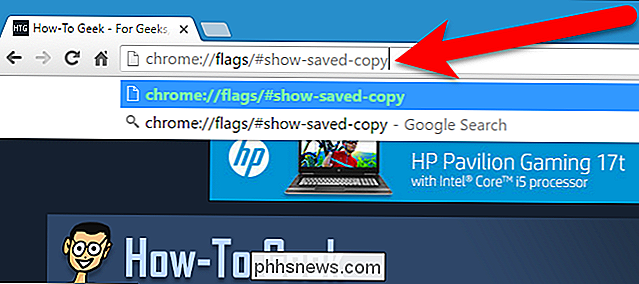
Sotto "Mostra pulsante di copia salvata", seleziona "Abilita: principale" dall'elenco a discesa. L'opzione "Abilita: Secondaria" offre la stessa funzionalità in un modo leggermente diverso. Puoi utilizzare entrambi e discuteremo la differenza un po 'più avanti in questo articolo.
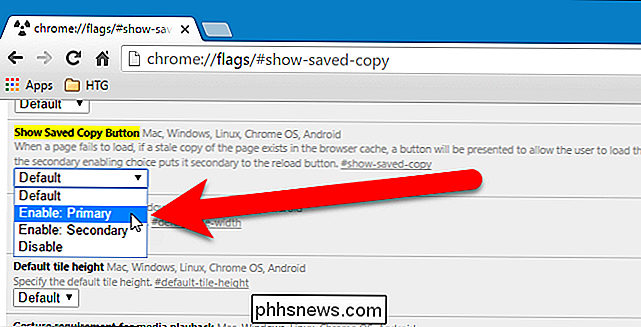
Per rendere effettive le modifiche, fai clic su "Riavvia ora".
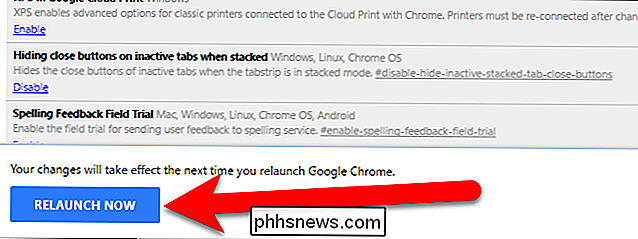
Ora, quando sei offline e visiti un sito web, verrà caricato interamente dalla copia salvata nella cache anziché scaricato dal server del sito web. Quindi, se sai che starai senza una connessione Internet, assicurati di visitare i siti web ai quali desideri accedere offline prima di allora, in modo che vengano memorizzati nella cache per l'accesso offline.
Quando visiti un sito web mentre sei offline, potresti visualizzare brevemente la seguente schermata "Questo sito non può essere raggiunto". Questa schermata viene visualizzata quando "Abilita: principale" è selezionato nell'elenco a discesa Mostra pulsante copia salvata sulla pagina chrome: // flags. Nota che il pulsante "Mostra copia salvata" è blu e viene visualizzato a sinistra del pulsante Ricarica.
Questa schermata scompare rapidamente, ma ce ne sarà un'altra (ti mostreremo tra poco) che consentirà per accedere alla copia cache del sito Web che stai cercando di visitare.
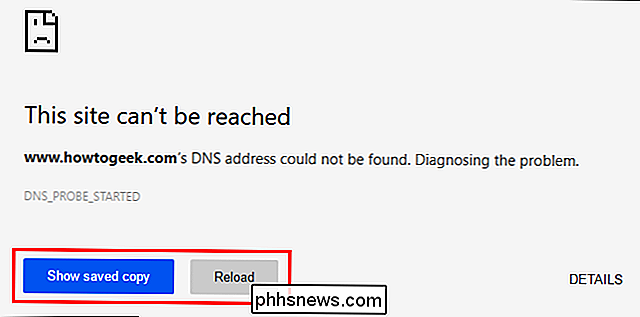
Se hai selezionato "Abilitato: Secondario" sotto Mostra pulsante copia salvata, il pulsante "Mostra copia salvata" è grigio e sulla destra. Funziona allo stesso modo in entrambe le posizioni.
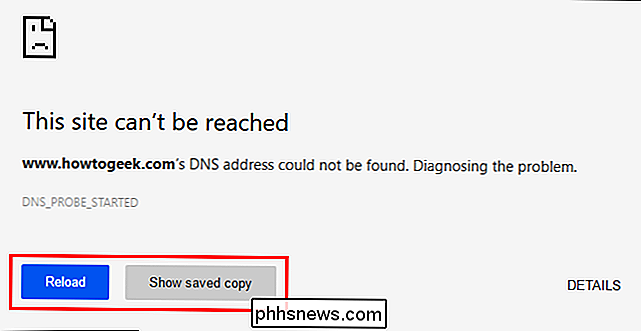
La schermata "Questo sito non può essere raggiunto" viene sostituita con la schermata "Nessuna connessione Internet". Per accedere alla versione cache del sito web che stai tentando di visitare, fai clic sul pulsante "Mostra copia salvata".
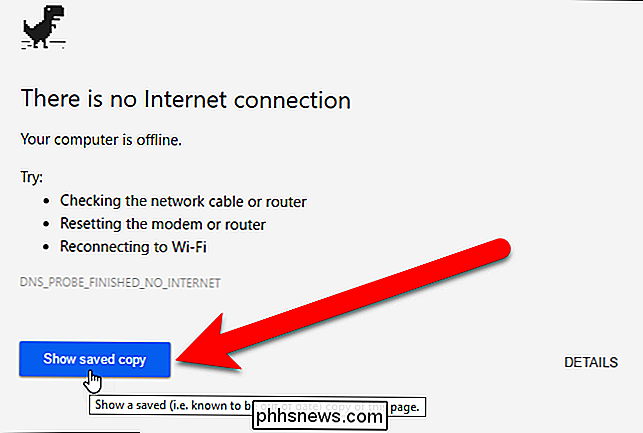
Oltre a Chrome per Windows, la funzione modalità offline è disponibile anche in Chrome per Mac, Linux, Chrome OS e Android, e funziona allo stesso modo di Windows.
Ricorda che stai visualizzando vecchie versioni di pagine web quando accedete a copie cache di loro. Puoi utilizzare la modalità offline per visualizzare qualsiasi sito web offline, ma probabilmente è più utile per i siti web che non aggiornano spesso, quindi la copia cache non è così obsoleta. Oltre a visualizzare copie cache dei siti web mentre sei offline, ci sono anche molte app di Chrome che puoi usare offline.
Se visiti un sito web che non è memorizzato nella cache, vedrai la schermata sopra, ma Mostra Mostra copia salvata il pulsante non sarà disponibile. Inoltre, se svuoti la cache, dovrai visitare i siti Web ai quali desideri l'accesso offline mentre hai una connessione Internet, in modo che quei siti Web vengano nuovamente memorizzati nella cache e disponibili quando non disponi di una connessione Internet. Non svuotare la cache è anche un modo per velocizzare la tua esperienza di navigazione in Chrome.

Acquista il tuo modem via cavo invece di noleggiarlo per risparmiare $ 120 all'anno
Quando ti registri per il servizio Internet via cavo, hai bisogno di un modem. Spesso ti viene chiesto di scegliere tra noleggiare il modem dal tuo fornitore di servizi Internet per un canone mensile o acquistarlo a titolo definitivo. Se ti sei già registrato per il servizio Internet via cavo, potresti vedere una tariffa di "noleggio modem" su la tua fattura mensile.

Accedi al BIOS e cambia l'ordine di avvio per qualsiasi versione di Windows
Quindi è necessario modificare l'ordine di avvio sul computer Windows in modo da poter eseguire l'avvio da USB per eseguire uno scanner antivirus offline? O forse è necessario modificare la sequenza di avvio in modo da poter eseguire l'avvio da un DVD di Windows per eseguire una riparazione del sistema?Q



